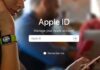Ổ C đầy dung lượng là vấn đề thường gặp, gây ảnh hưởng đến hiệu suất máy tính. Vậy cách giải phóng dung lượng ổ C hiệu quả mà không mất dữ liệu quan trọng là gì? Hãy cùng khám phá những thủ thuật đơn giản nhưng cực kỳ hữu ích giúp bạn dọn dẹp ổ C, tối ưu không gian lưu trữ và cải thiện tốc độ máy tính trong bài viết này.
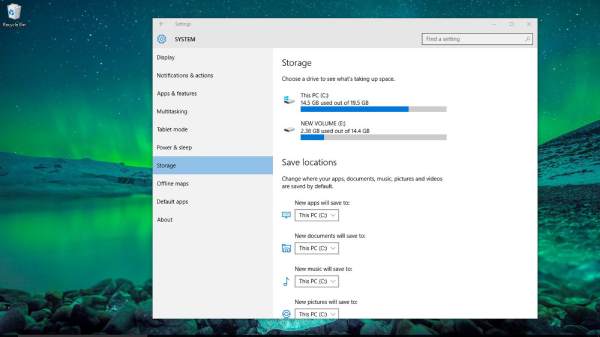
1. Những lý do khiến ổ C bị đầy?
Dưới đây là một số nguyên nhân phổ biến khiến ổ đĩa C của bạn bị đầy:
- Cập nhật hệ điều hành: Mỗi lần hệ điều hành được cập nhật, hệ thống sẽ cài đặt thêm các tệp tin mới, bản vá bảo mật, và tính năng mới. Điều này sẽ làm gia tăng dung lượng của hệ điều hành trên ổ đĩa C.
- Cập nhật phần mềm: Các ứng dụng như trình duyệt web, phần mềm văn phòng, và các ứng dụng khác thường xuyên được cập nhật để nâng cấp tính năng và khắc phục lỗi. Quá trình này có thể tạo ra các tệp tin mới, làm tăng dung lượng chiếm dụng trên ổ C.
- Tệp tin tạm thời: Trong quá trình cài đặt hoặc cập nhật phần mềm, các tệp tin tạm thời có thể được sinh ra để hỗ trợ quá trình cài đặt hoặc giải nén. Tuy nhiên, những tệp này thường không được xóa đi sau khi công việc hoàn tất, dẫn đến việc chiếm dụng không gian trên ổ C.
- Lưu trữ tạm thời của trình duyệt: Trình duyệt web như Google Chrome hay Mozilla Firefox lưu trữ các tệp tin và dữ liệu tạm thời trên ổ C. Khi các trình duyệt hoặc tiện ích mở rộng của chúng được cập nhật, tệp tin tạm mới sẽ được tạo ra, góp phần làm đầy ổ đĩa C.
Tiếp theo nội dung ngay sau đây đó chính là các hướng dẫn cụ thể cho 5 cách dẹp ổ C bị đầy.
2. Hướng dẫn cách giải phóng dung lượng ổ C chỉ trong vài phút
Như vậy, bạn đã hiểu được nguyên nhân khiến ổ đĩa C bị đầy. Hãy làm theo các hướng dẫn dưới đây để giải phóng dung lượng, giúp máy tính của bạn hoạt động hiệu quả và đạt được hiệu năng tối ưu!
– Dọn dẹp thùng rác máy tính thường xuyên
Để khắc phục lỗi ổ C bị đầy, một trong những cách đơn giản và hiệu quả là dọn dẹp thùng rác máy tính của bạn thường xuyên. Việc này giúp loại bỏ những dữ liệu không cần thiết, đồng thời giải phóng không gian lưu trữ cho các phần mềm và dữ liệu mới. Bạn có thể thực hiện theo các bước dưới đây:
- Mở mục Recycle Bin (Thùng rác).
- Nhấn Ctrl + A để chọn tất cả các tệp trong thùng rác.
- Nhấn chuột phải và chọn Delete để xóa tất cả các tệp này.
– Gỡ cài đặt các ứng dụng không cần thiết
Một phương pháp khác để giải phóng dung lượng ổ C khi bị đầy là xóa các ứng dụng không còn sử dụng nhưng vẫn lưu trữ trên ổ đĩa. Bạn có thể thực hiện theo các bước chi tiết dưới đây:
- Bước 1: Mở Start → Chọn Apps → Tìm kiếm ứng dụng hoặc chương trình bạn muốn gỡ bỏ.
- Bước 2: Nhấn chuột phải vào ứng dụng/chương trình → Chọn Uninstall để gỡ cài đặt.
– Cách giải phóng dung lượng ổ đĩa c bằng việc xóa các file catches, file rác tại ổ C

Có thể bạn đã tải về những phần mềm hoặc ứng dụng không cần thiết, khiến ổ C bị đầy. Một cách hiệu quả để giải phóng dung lượng ổ C là xóa các tệp cache và tệp rác. Dưới đây là các bước để thực hiện:
- Bước 1: Nhấn Windows + R → Gõ %temp% vào ô tìm kiếm → Nhấn OK.
- Bước 2: Trong thư mục chứa các phần mềm hoặc ứng dụng không cần thiết, nhấn Ctrl + A để chọn tất cả các tệp → Sau đó nhấn Shift + Delete để xóa vĩnh viễn các dữ liệu này, giúp giải phóng không gian trên ổ C.
– Cách để giải phóng dung lượng ổ c bằng việc xóa các file trùng lặp bằng Ccleaner
Một cách đơn giản khác để giải quyết vấn đề ổ C bị đầy là xóa các tệp tin trùng lặp trên máy tính bằng phần mềm Ccleaner. Dưới đây là hướng dẫn chi tiết cách xóa tệp trùng lặp bằng Ccleaner để nhanh chóng giải phóng dung lượng ổ C:
- Bước 1: Mở phần mềm Ccleaner và chọn Tools. Tiếp theo, chọn Duplicate Finder, rồi chọn ổ đĩa C để quét và tìm kiếm các tệp trùng lặp. Nhấn Search để bắt đầu quá trình quét.
- Bước 2: Lựa chọn các tệp trùng lặp trong ổ C và nhấn Delete Selected để xóa các tệp đã chọn, giải phóng dung lượng ổ C. Bạn cũng có thể thực hiện thao tác tương tự cho các ổ D và E.
– Tắt chế độ ngủ đông
Khi bạn sử dụng chế độ ngủ đông (Hibernate) trên máy tính, hệ thống sẽ tự động lưu lại các dữ liệu hiện tại vào ổ cứng. Chế độ này tương tự như chế độ ngủ (Sleep), nhưng không tiêu tốn năng lượng của pin. Tuy nhiên, tính năng này có thể chiếm dụng một lượng lớn dung lượng ổ C. Để tránh việc này và giải phóng dung lượng ổ C, bạn có thể tắt tính năng ngủ đông đi.
- Bước 1: Nhấp vào biểu tượng mũi tên (Show hidden icons) trên thanh tác vụ, sau đó chọn biểu tượng pin, nhấn chuột phải và chọn Power Options.
- Bước 2: Chọn Choose what the power button do.
- Bước 3: Nhấn Change settings that are currently unavailable.
- Bước 4: Bỏ chọn Hibernate và nhấn Save changes để lưu lại thay đổi. Đây là một cách đơn giản và hiệu quả để giải phóng dung lượng ổ C.
3. Những lưu ý cần thiết khi giải phóng dung lượng ổ C
Việc giải phóng dung lượng ổ C trên máy tính có thể tốn thời gian, nhưng đây là bước quan trọng giúp máy tính của bạn duy trì hiệu suất tốt nhất. Đừng quên xóa vĩnh viễn các thư mục/tệp không cần thiết trong ổ cứng, bao gồm cả trong Recycle Bin.
Tóm lại, việc giải phóng dung lượng ổ đĩa nên được thực hiện thường xuyên và đều đặn. Điều này không chỉ giúp máy tính luôn được cập nhật, mà còn loại bỏ các tệp tin dư thừa, tạo không gian cho dữ liệu mới. Bằng cách này, thiết bị của bạn sẽ hoạt động hiệu quả và ổn định hơn.
Xem thêm: Cách giải phóng dung lượng iCloud mà không mất dữ liệu
Việc áp dụng các cách giải phóng dung lượng ổ C không chỉ giúp bạn tiết kiệm không gian lưu trữ mà còn cải thiện hiệu suất của máy tính. Hãy bắt đầu với các phương pháp đơn giản như dọn dẹp tệp rác, gỡ bỏ phần mềm không cần thiết, hoặc sử dụng các công cụ tối ưu hóa tích hợp sẵn. Với các mẹo trên, bạn hoàn toàn có thể quản lý dung lượng ổ C một cách hiệu quả và thông minh.